Tudja meg, hogyan lehet testreszabni a Windows 10-et ezen 8 eszköz segítségével.
Körülbelül másfél év régi Windows 10 megmutatta, hogy mi jött létre, és sokkal jobb operációs rendszernek bizonyult, mint a hibás Windows 8. A jelenlegi verzió számos módon lehetővé teszi a testreszabást, ám ezek többsége megköveteli a nyilvántartások rendetlenségét. rendszerhez vagy nagyon nehezen hozzáférhetők. Vannak olyan harmadik féltől származó alkalmazások, amelyek segíthetnek ezekben a feladatokban. Elválasztottuk a 8 eszközopciót a Windows 10 testreszabásához, amelyeket most már meg is használhat a testreszabáshoz!
1. Winaero Tweaker

Ez az alkalmazás arra koncentrál, hogy hozzájáruljon a továbbra is fennálló kisebb rendszerhibák megkerüléséhez vagy megoldásához. Néhány grafikus testreszabás szintén lehetséges. A Winaero Tweaker lehetőségei között az alkalmazás kényszerítheti a Windows-t, hogy ne indítsa újra a frissítések telepítése után, valamint megváltoztathatja az ikonok stílusát, megváltoztathatja a zárolási képernyő hátterét, vagy teljesen letilthatja azt. A Winaero Tweaker letölthető a főoldaláról a Windows 10 testreszabásának megkezdéséhez.
2. RocketDock
A RocketDock arra koncentrál, hogy több képernyő helyet biztosítson a kedvenc szoftverek és alkalmazások parancsikonjaihoz a közös Windows 10 tálcán kívül, és karcsúbb, kevésbé helyigényes sáv lehetőségeket kínál. Ezek a kiegészítő sávok különféle ikon- vagy vizuális stílusokat is tartalmaznak, amelyek a RocketDock webhelyen érhetők el.
3. Saját mappák
Ez az alkalmazás egyesíti az egyszerűséget és a kényelmet egy csomagban. A MyFolders megkönnyíti a felhasználók számára a kedvenc mappáik elérését a számítógépen. A telepítés után csak adja hozzá a mappákat. Ezután a jobb egérgombbal kattintva az asztalon bárhol a helyi menü részévé válhat, csak kövesse a Go To menüt a hozzáadott mappák megtalálásához. Kattintson a linkre a MyFolder letöltéséhez.
4. Okozo élő háttérkép
Rendben, a Windows háttérképének megváltoztatása nem nehéz feladat. De mi van, ha a háttérkép megváltozik attól függően, amit csináltál? Ez az Okozo Live Wallpaper szerepe. Az alkalmazással több háttérképbeállítási lehetőségen túlmenően helyzeti háttérképeket is beállíthat, például zenét hallgatni.
Néhány élő háttérkép másképp működik. Az egyik lehetővé teszi egy virtuális háziállat gondozását, a legnagyobb Tamagotchi stílusban. További példák és töltse le az alkalmazást az Okozo Live Wallpaper hivatalos oldaláról.

5. Végső Windows Tweaker
A nevét élve az Ultimate Windows Tweaker bármilyen módon testreszabható a Windows 10 számára. Lehetőségei vannak a rendszer felületének testreszabására, és többek között a biztonság vagy a teljesítmény javítására.
A legismertebb funkciók között szerepel a Microsoft Edge böngésző konfigurálása, a kulcsprogramok letiltása vagy a menük színének megváltoztatása. Ismerkedjen meg az Ultimate Windows Tweakerrel a webhelyén, leírva az összes funkciót.
6. Esőmérő
Míg az Ultimate Windows Tweaker lehetővé teszi a Windows 10 testreszabását számos területen, a Rainmeter csak az asztali tervezésre összpontosít. A testreszabási platformnak számos eszköze van, hogy bármit megtehessen az asztalon, függetlenül attól, hogy a lehető legtisztább legyen, vagy különféle funkciókkal töltse fel. Kattintson a linkre, hogy találkozzon a Rainmakerrel.

7. Start10
A Rainmakerhez hasonlóan a Start10 lehetővé teszi a Windows 10 testreszabását egyetlen pontból: a Start menüből. Az alkalmazás lehetővé teszi, hogy a menü hasonló legyen a Windows korábbi verzióihoz, a Windows 7 rendszeren keresztül.
De ez nem az egyetlen javaslat az alkalmazás számára, amely megvan a saját lehetőségei a témák és háttér, vagy töltse fel a saját. Végül azt is beállítja, hogy mit jelenjen meg, és milyen formátumban vagy méretben jelenjenek meg az ikonok. Tudjon meg többet és próbálja ki a Start10 programot 30 napig ingyen.
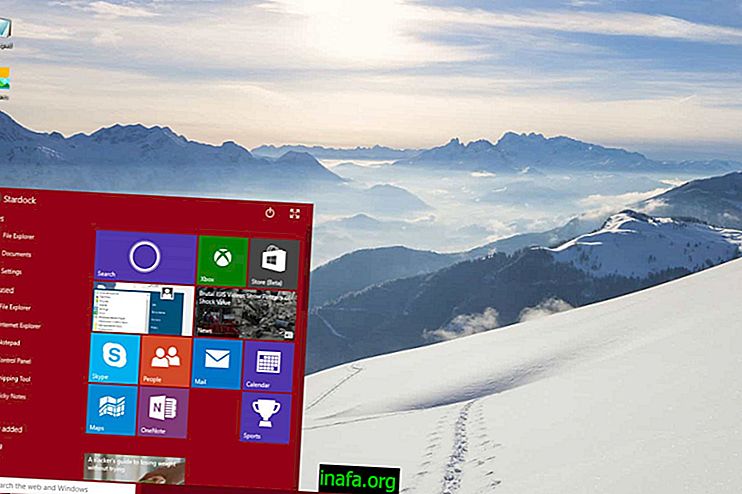
8. Induló
Azok számára, akik az egér létrehozása előtt a számítógépes üzletben foglalkoznak, és hiányoznak azoktól, a Launchy nosztalgikusabbá teheti az élményét. A letöltést követően a program az Alt + Space billentyűk megnyomásával aktiválható az asztalon. Megjelenik egy alkalmazássáv, és megadhatja bármilyen mappa vagy program nevét, amelyet a Launchy megtalál, és lehetővé teszi a hozzáférést. Kattintson a linkre a Launchy megismeréséhez.
9. CustomizerGod
A CustomizerGod fő hangsúlya a mappák, fájlok és a Windows különféle elemeinek elérhető ikonjai. Ha nagyobb szabadságot szeretne, hogy megváltoztassa ezeket az ikonokat, ez az eszköz az Ön számára. Ezenkívül a CustomizerGod lehetővé teszi az operációs rendszer néhány képernyőjének, például a rendszerindító képernyő vagy a képernyő kicserélését, még mielőtt a gép leállna. Ingyenes, töltse le a linket a letöltéshez!
10. TweakNow PowerPack
Ha valami kissé fejlettebbet keres, mint hogy egyszerűen megváltoztatja a rendszer kinézetét, a TeakNow PowerPack segíthet Önnek. Az eszközök között a Windows rendszerleíró adatbázis tisztításának lehetőségei, a több mint 100 rejtett operációs rendszer beállításokkal rendelkező menü elérése, a rendszerindító menedzser, a legfeljebb 4 virtuális monitor támogatása és még sok más. Figyelemre méltó, hogy a Windows érzékenyebb területein, például maga a nyilvántartásban bekövetkező változások kárt okozhatnak annak működésében, ezért kerülje el őket, hacsak nem tudja pontosan, mit csinál!
Hogyan szeretné testreszabni a Windows 10 rendszert?
Milyen tényezők zavarják legjobban az új rendszer használatakor? Ezen alkalmazások közül melyiket találta a legvonzóbbnak a Windows 10 testreszabásának megkezdéséhez? Kommentáljon velünk, és tekintse meg a Windows 10 Start menü testreszabásának bemutatóját!



